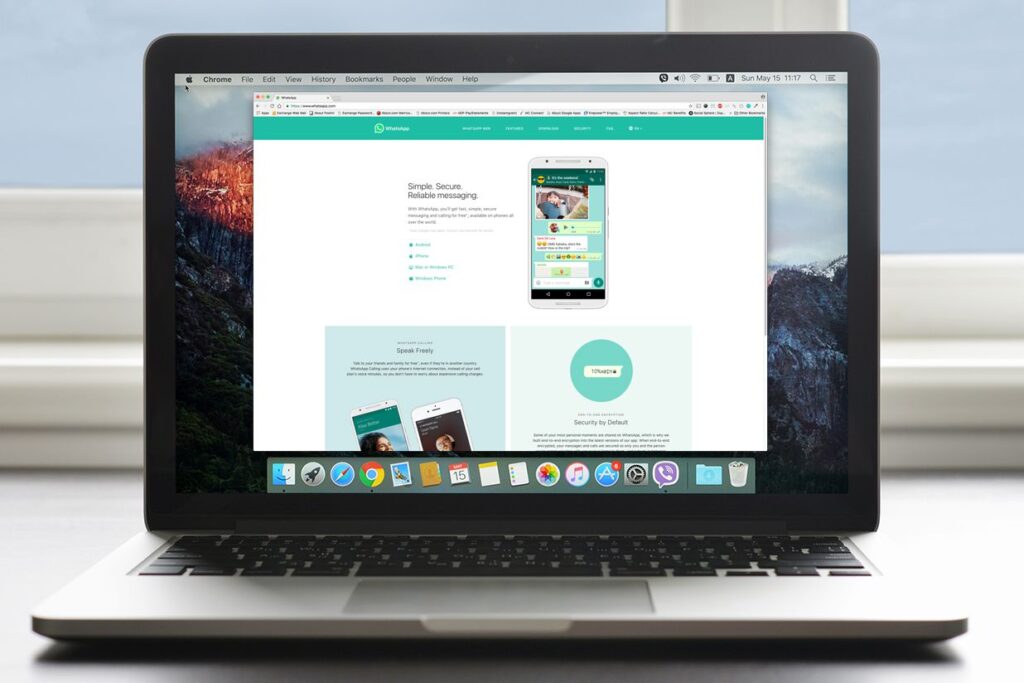
Τι πρέπει να γνωρίζετε
- Κατεβάστε την εφαρμογή WhatsApp για κινητά. Στη συνέχεια, επισκεφτείτε το WhatsApp Web ή κατεβάστε το WhatsApp για Windows ή Mac.
- Ανοίξτε την εφαρμογή για κινητά και πατήστε Συζητήσεις. Στη συνέχεια, πατήστε το τρεις κάθετες κουκκίδες > WhatsApp Web.
- Στη συνέχεια, σαρώστε το Κωδικός QR στον επιτραπέζιο υπολογιστή ή στον πελάτη Ιστού Όταν τα μηνύματά σας εμφανίζονται στον υπολογιστή, κλείστε την εφαρμογή για κινητά.
Αυτό το άρθρο εξηγεί τον τρόπο λήψης και χρήσης του WhatsApp σε έναν υπολογιστή. Οι οδηγίες ισχύουν για το WhatsApp Web και το WhatsApp Desktop που διατίθενται για Mac OS X 10.9 και νεότερες εκδόσεις, καθώς και για τα Windows 8 και νεότερα.
Πώς να χρησιμοποιήσετε το WhatsApp από έναν υπολογιστή
Υπάρχει ένας δωρεάν πελάτης ιστού που καθιστά δυνατή την πρόσβαση στο WhatsApp σε έναν υπολογιστή από ένα πρόγραμμα περιήγησης ιστού. Υπάρχει επίσης ένας αυτόνομος υπολογιστής-πελάτης WhatsApp για Windows και Mac. Εάν δεν διαθέτετε την εφαρμογή για κινητά, κατεβάστε την στο τηλέφωνό σας προτού ρυθμίσετε το WhatsApp στον υπολογιστή σας. Μόλις το κάνετε αυτό, επισκεφθείτε το WhatsApp Web ή πραγματοποιήστε λήψη του προγράμματος επιφάνειας εργασίας από τη σελίδα λήψης του WhatsApp. Στην έκδοση επιτραπέζιου υπολογιστή, επιλέξτε το σύνδεσμο λήψης που αντιστοιχεί στο λειτουργικό σύστημα του υπολογιστή σας (Windows ή Mac).
Μόλις ανοίξει, η διαδικασία για τη ρύθμιση του προγράμματος επιφάνειας εργασίας WhatsApp και της διεπαφής πελάτη ιστού είναι η ίδια:
-
Ανοιξε WhatsApp στο τηλέφωνό σας.
-
Πατήστε το Συζητήσεις και στη συνέχεια πατήστε το τρεις κάθετες κουκκίδες για να ανοίξετε ένα αναπτυσσόμενο μενού.
-
Παρακέντηση WhatsApp Web.
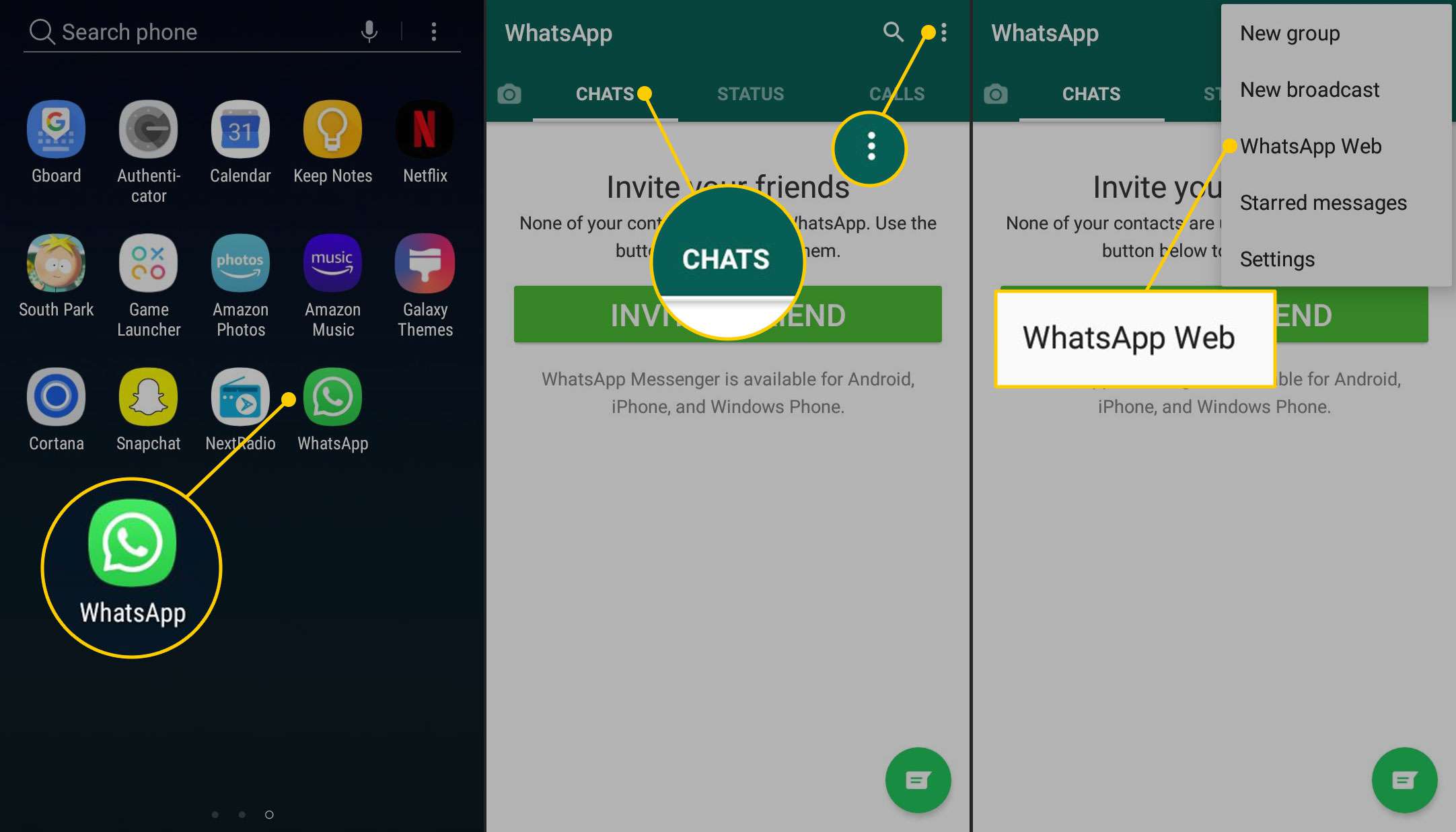
-
Κρατήστε το τηλέφωνό σας μέχρι την οθόνη του υπολογιστή για να σαρώσετε τον κωδικό QR που εμφανίζεται στην επιφάνεια εργασίας ή στον υπολογιστή-πελάτη ιστού.
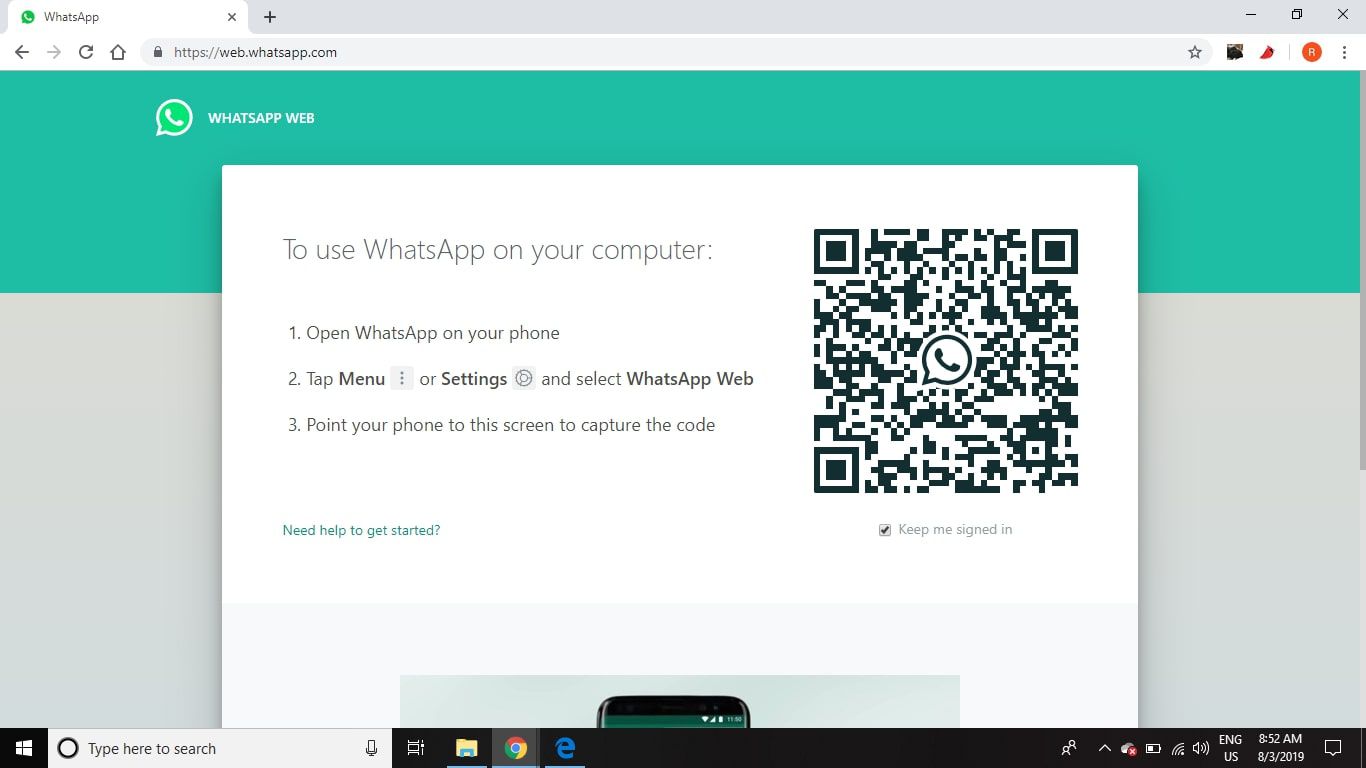
-
Ο πελάτης WhatsApp ανοίγει αμέσως και εμφανίζει τα μηνύματα που έχετε στο τηλέφωνό σας. Κλείστε το WhatsApp στο τηλέφωνό σας και χρησιμοποιήστε το από τον υπολογιστή σας.
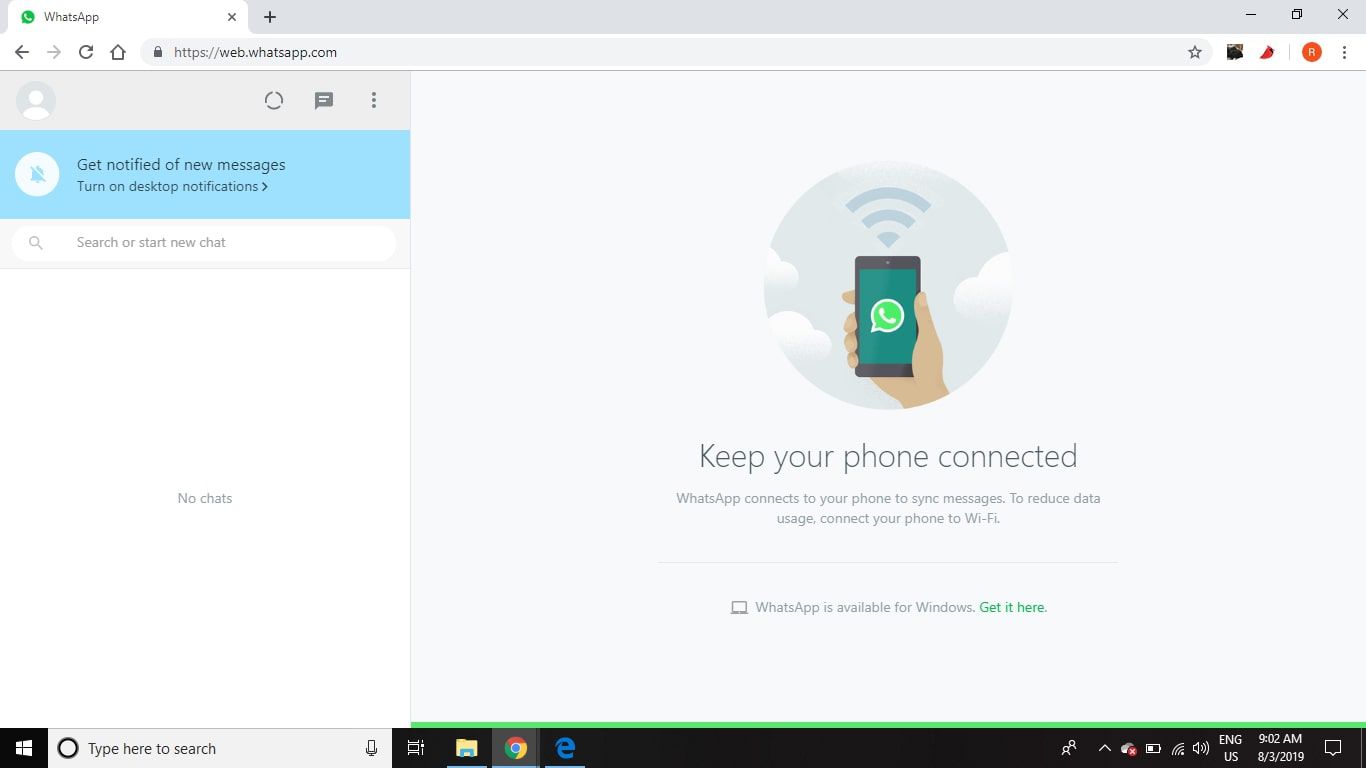
Το τηλέφωνό σας πρέπει να παραμείνει συνδεδεμένο στο Διαδίκτυο ενώ χρησιμοποιείτε το πρόγραμμα-πελάτη ιστού WhatsApp. Η εφαρμογή συγχρονίζεται απευθείας με την κινητή συσκευή σας, επομένως απαιτείται σύνδεση Wi-Fi για την αποφυγή χρεώσεων δεδομένων.
WhatsApp Web Vs. Επιτραπέζιος υπολογιστής WhatsApp
Το WhatsApp Desktop είναι ένα ισχυρό πρόγραμμα για χρήστες που έχουν συνηθίσει να χρησιμοποιούν το WhatsApp. Υποστηρίζει συντομεύσεις πληκτρολογίου κατά τη συνομιλία και οι ειδοποιήσεις μπορούν να σταλούν απευθείας στην επιφάνεια εργασίας σας. Το WhatsApp Web είναι πιο εύκολο αν είστε νέοι στο πρόγραμμα. Το μόνο που έχετε να κάνετε είναι να συνδεθείτε στον ιστότοπο WhatsApp από οποιοδήποτε πρόγραμμα περιήγησης. Τα μηνύματά σας εμφανίζονται αμέσως ανεξάρτητα από τον υπολογιστή που χρησιμοποιείτε, πού είναι και αν είναι δημόσιοι ή ιδιωτικοί. Και οι δύο εκδόσεις του WhatsApp σάς επιτρέπουν να στέλνετε φωτογραφίες και άλλους τύπους αρχείων όπως η έκδοση για κινητά. Το WhatsApp μπορεί να φιλοξενήσει έως και 8 χρήστες. Εάν πρέπει να συμπεριλάβετε περισσότερα άτομα, κοιτάξτε ότι το Zoom μπορεί να χειριστεί έως και 1.000 συμμετέχοντες κάθε φορά. Το Skype έχει όριο 50 ατόμων, το Google Hangouts επιτρέπει έως και 10 (ή 25 αν είστε πληρωμένος επαγγελματικός χρήστης) και το Facebook Rooms επιτρέπει 50 άτομα κάθε φορά. Κανένας από αυτούς τους ανταγωνιστές, ωστόσο, δεν προσφέρει κρυπτογράφηση από άκρο σε άκρο όπως το WhatsApp.
Επιτραπέζιες και διαδικτυακές δυνατότητες WhatsApp
Οι εκδόσεις ιστού και επιφάνειας εργασίας του WhatsApp σάς επιτρέπουν να περιηγηθείτε στον σκληρό σας δίσκο για φωτογραφίες, βίντεο και έγγραφα που μπορείτε να στείλετε μέσω της διεπαφής συνομιλίας. Εάν ο υπολογιστής σας διαθέτει κάμερα web, μπορείτε να αποκτήσετε πρόσβαση σε αυτήν απευθείας στη διεπαφή για να τραβήξετε μια φωτογραφία που μπορείτε να στείλετε μέσω συνομιλίας. Επίλεξε το συνδετήρας στην επάνω δεξιά γωνία του παραθύρου συνομιλίας για να εμφανιστεί ένα αναπτυσσόμενο μενού. Ένα άλλο χαρακτηριστικό μοναδικό για το WhatsApp Desktop είναι τα φωνητικά μηνύματα. Ξεκινήστε μια εγγραφή επιλέγοντας το μικρόφωνο στην κάτω δεξιά γωνία της διεπαφής.
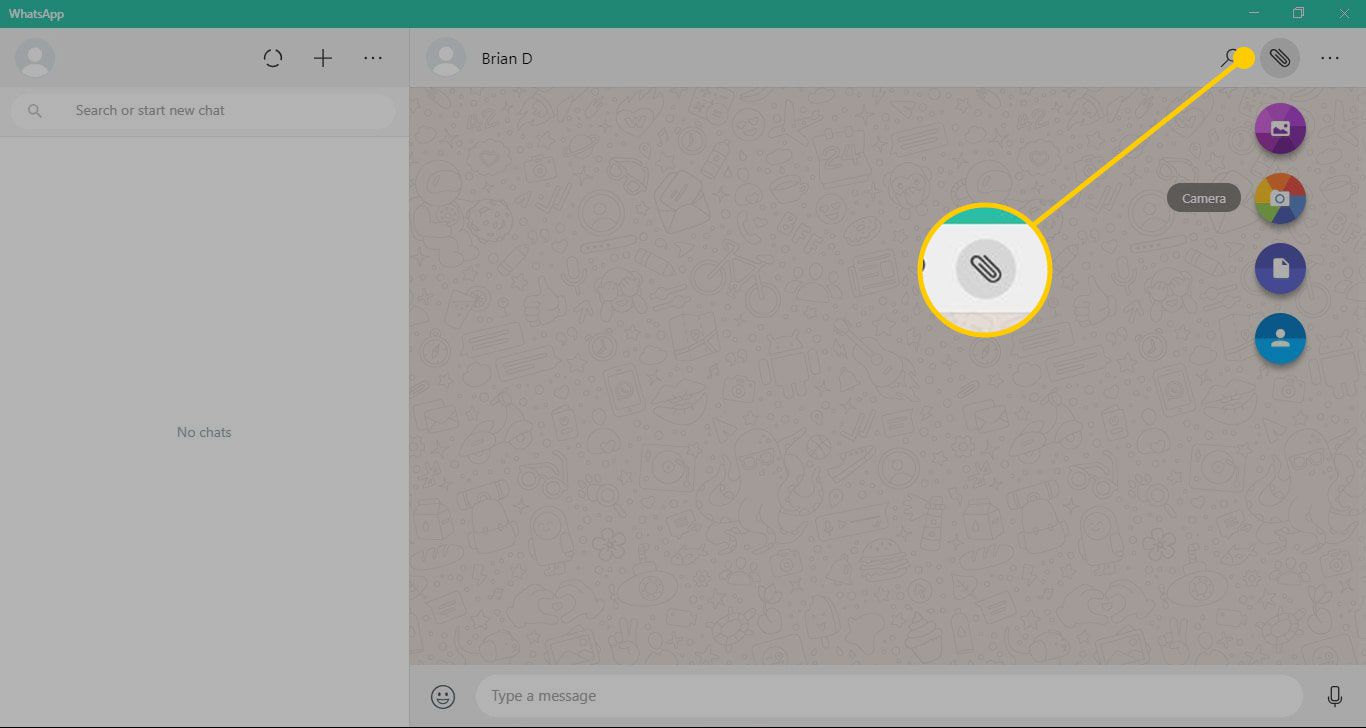
Περιορισμοί της επιφάνειας εργασίας και του ιστού WhatsApp
Μερικές δυνατότητες WhatsApp που είναι διαθέσιμες σε κινητή συσκευή δεν είναι διαθέσιμες σε υπολογιστή. Για παράδειγμα, η έκδοση επιτραπέζιου υπολογιστή δεν έχει την επιλογή να προσκαλέσει άτομα από το βιβλίο διευθύνσεών σας να συμμετάσχουν στο WhatsApp. Επιπλέον, δεν μπορείτε να κοινοποιήσετε την τοποθεσία σας ή έναν χάρτη. Επίσης, μπορείτε να ανοίξετε το WhatsApp Web ή το WhatsApp Desktop ανά πάσα στιγμή, αλλά το να ανοίξετε και τα δύο αυτόματα τερματίζει το πρόγραμμα που δεν χρησιμοποιείται αυτήν τη στιγμή.